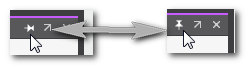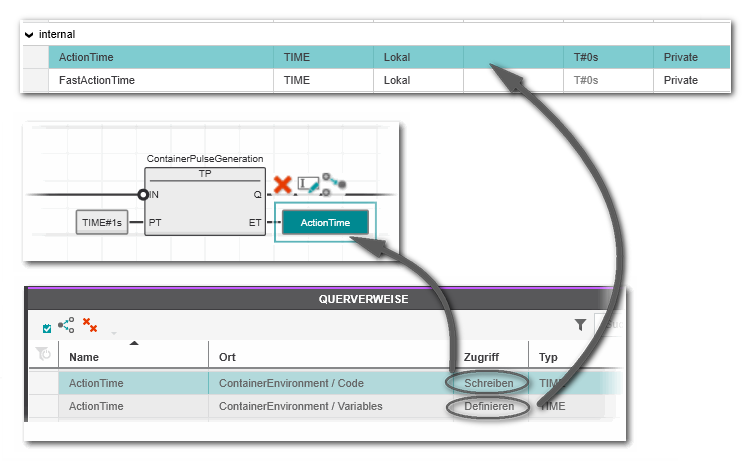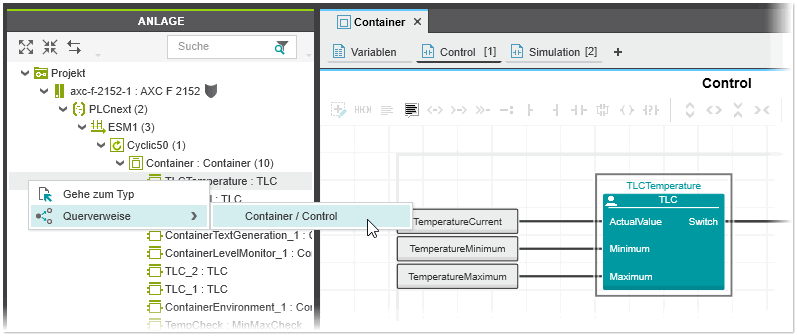QUERVERWEISE-Fenster
Im QUERVERWEISE-Fenster, das sich im Cross-Funktionen-Bereich im unteren Bildschirmbereich befindet, werden alle Querverweise Ihres Projekts aufgeführt. Es werden beispielsweise die Verwendung und die Deklaration aller Variablentypen (einschließlich anwenderdefinierter STRUCTs), die Instanzdeklaration und der Aufruf von Funktionsbausteinen, Sprungmarken, AS-Elementen (Transition/Aktion/Schrittnamen) sowie HMI-Tags und vieles mehr aufgeführt. Konnektoren werden nicht aufgeführt.
Das Sammeln der Querverweise geschieht wie folgt:
- Manuell, indem Sie auf das unten gezeigte Symbol klicken.
- Automatisch nach dem ersten Kompilieren oder nach dem Öffnen eines Projekts. Um das automatische Sammeln der Querverweise einzuschalten, markieren Sie das Kontrollkästchen 'Querverweise nach erstem Kompilieren des Projekts sammeln' im 'Optionen'-Dialog, Kategorie 'Querverweise | Einstellungen'.
Dieses Thema enthält die folgenden Abschnitte:
Symbolleiste
  | Zeigt den Status der gesammelten Querverweise an. Das grüne Symbol bedeutet, die Querverweise sind aktuell. Nach einer Änderung im Projekt (es wurde z.B. eine neue POE erzeugt oder ein Arbeitsblatt geändert), informiert das Warnsymbol über evtl. nicht aktuelle Querverweise. Klicken Sie auf das 'Sammeln'-Symbol, um die Liste zu aktualisieren (siehe folgende Tabellenzeile). |
 | Sammelt die Querverweise von allen Arbeitsblättern und Editoren. Die Liste kann sortiert und gefiltert werden. |
 | Leert die Liste und löscht alle Einträge. |
Nach dem Sammeln der Querverweise wird durch Doppelklicken auf einen Listeneintrag direkt in den entsprechenden Editor oder in die entsprechende Datenliste gesprungen.
Wenn Sie in den Querverweisen einen Eintrag markieren, steht dort der Kontextmenübefehl 'Refactoring' zur Verfügung.
 Beispiel: Doppelklicken Sie, um in einen Code oder in eine Variablentabelle zu springen.
Beispiel: Doppelklicken Sie, um in einen Code oder in eine Variablentabelle zu springen.
Anzeigen der Querverweise im Code oder der Variablentabelle/Datenliste
Sie können die Querverweise einer Variablen/FB-Instanz auch über das zugehörige Kontextmenü anzeigen in:
- Code-Arbeitsblättern
- Variablentabellen
- Datenlisten
Die folgenden Kontextmenübefehle stehen in den genannten Bereichen zur Verfügung:
Hinweis
Die Kontextmenübefehle können nur ausgewählt werden, wenn die Querverweisliste erzeugt wurde und aktuell ist (signalisiert durch das Symbol  im QUERVERWEISE-Fenster). Sind die Befehle nicht aktiv, klicken Sie auf folgendes Symbol im QUERVERWEISE-Fenster, um die Querverweise zu sammeln. im QUERVERWEISE-Fenster). Sind die Befehle nicht aktiv, klicken Sie auf folgendes Symbol im QUERVERWEISE-Fenster, um die Querverweise zu sammeln.
 |
| Kontextmenübefehl | Tastenkombination | Bedeutung |
 Querverweise Querverweise | - | Listet alle Querverweise zum aktuellen Objekt außer der aktuell markierten Stelle auf. Durch Auswählen eines Eintrags des Untermenüs springen Sie direkt in den entsprechenden Editor oder in die Datenliste (gleiche "Gehe-zu-Funktionalität" wie im QUERVERWEISE-Fenster). |
 In den Querverweisen finden In den Querverweisen finden | <Strg>+<,> | Öffnet das QUERVERWEISE-Fenster und markiert dort den entsprechenden Eintrag für diese Variable. |
 Alle Querverweise anzeigen Alle Querverweise anzeigen | - | Wie 'In den Querverweisen finden' (siehe vorige Tabellenzeile) öffnet dieser Befehl das QUERVERWEISE-Fenster und markiert dort den entsprechenden Eintrag für diese Variable. Zusätzlich wird die Querverweisliste automatisch auf alle Vorkommen mit demselben 'Namen', 'Typ' und derselben 'Art' gefiltert. Für lokale Variablen wird auch der POE-Name als Filterkriterium genutzt.Bei Arrays werden nur die Elemente mit demselben Index angezeigt. Entsprechend werden für Strukturen nur die Elemente mit demselben Namen angezeigt.Wenn Sie den Befehl ausführen und es sind Filter gesetzt, werden diese zurückgesetzt. Anschließend können Sie im QUERVERWEISE-Fenster wieder mehrere Filter in der Filterliste aktivieren und zusammen mit den automatisch gesetzten Filtern auf die Liste anwenden. Durch die Eingabe eines neuen Textes im Suchen-Feld werden die automatisch gesetzten Filterkriterien zurückgesetzt.Die Filter werden durch Klicken auf das Symbol  rechts neben dem 'Suchen'-Feld zurückgesetzt. rechts neben dem 'Suchen'-Feld zurückgesetzt. |
Aus dem Instanzbaum zu einem FB-Aufruf springen
Sind die Querverweise aktuell (siehe hierzu den folgenden Hinweis), können Sie aus dem Instanzbaum unter dem 'PLCnext'-Knoten direkt zum Aufruf eines Funktionsbausteins in einem Code-Arbeitsblatt springen. Das 'Querverweise'-Untermenü im Kontextmenü einer FB-Instanz enthält das Code-Arbeitsblatt, in welchem der FB verwendet wird.
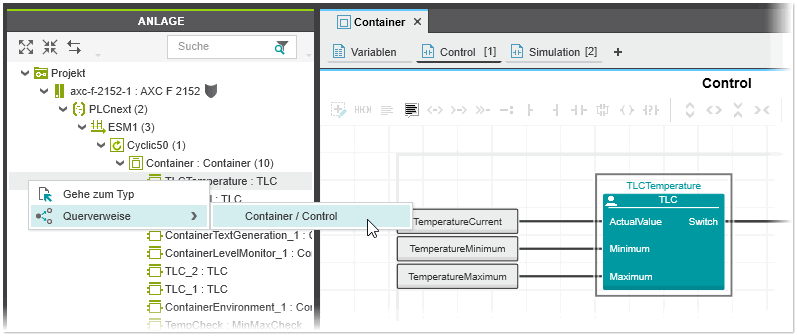
Hinweis
Der Kontextmenübefehl ist nur aktiv, wenn die Querverweisliste erzeugt wurde und aktuell ist (signalisiert durch das Symbol  im QUERVERWEISE-Fenster). Ist der Befehl nicht aktiv, klicken Sie auf folgendes Symbol im QUERVERWEISE-Fenster, um die Querverweise zu sammeln: im QUERVERWEISE-Fenster). Ist der Befehl nicht aktiv, klicken Sie auf folgendes Symbol im QUERVERWEISE-Fenster, um die Querverweise zu sammeln:
 |
Filtern/Sortieren der Querverweise
 Filtern der Liste der Querverweise
Filtern der Liste der Querverweise
Die Tabelle kann über vordefinierte Filter oder per Suchtext gefiltert werden. In der Kopfzeile wird der aktivierte Filter durch das  -Symbol in der ersten Spalte angezeigt. Die Filterkriterien (vordefinierter Filter und Suchtext) wirken additiv.
-Symbol in der ersten Spalte angezeigt. Die Filterkriterien (vordefinierter Filter und Suchtext) wirken additiv.
- Mit vordefinierten Filtern arbeiten: Linksklicken Sie auf das Filtersymbol oben rechts über der Tabelle. Dann aktivieren/deaktivieren Sie die gewünschten Filter.
 Das aktivierte Filter wird durch ein umrahmtes Filtersymbol angezeigt.
Das aktivierte Filter wird durch ein umrahmtes Filtersymbol angezeigt.
Klicken Sie zum Deaktivieren des Filters erneut auf das Filtersymbol und deaktivieren Sie die gesetzten Filteroptionen.
- Mit Text filtern: Geben Sie den Suchtext in das Eingabefeld ein. Die Suche erfolgt in allen sichtbaren Texten der Tabelle, mit Ausnahme der Gruppennamen.
Um die Suche deaktivieren, klicken Sie auf das Löschen-Symbol  rechts neben dem 'Suche'-Feld.
rechts neben dem 'Suche'-Feld.
Hinweis
Die Eingabe im Feld 'Suche' ist auf 50 Zeichen begrenzt. |
Hinweis
Wenn Sie für eine Variable den Kontextmenübefehl 'Alle Querverweise anzeigen' ausführen, werden die in der oben stehenden Tabelle beschriebenen Filter angewendet. |
 Sortieren der Liste der Querverweise
Sortieren der Liste der Querverweise
Die Tabelle kann alphabetisch in aufsteigender oder absteigender Reihenfolge sortiert werden oder unsortiert sein. Jede Tabellenspalte kann dabei als Sortierkriterium dienen. Um die Tabelle nach einer bestimmten Spalte zu sortieren, klicken Sie auf die Spaltenüberschrift (ein Pfeil nach oben/unten-Symbol über dem Spaltennamen zeigt die Sortierreihenfolge an). Durch wiederholtes Klicken auf die Spaltenüberschrift blättern Sie durch die Sortierreihenfolgen.


 So können Sie Fenster im Cross-Funktionen-Bereich anheften/loslösen
So können Sie Fenster im Cross-Funktionen-Bereich anheften/loslösen 
 So können Sie Fenster ab- und andocken
So können Sie Fenster ab- und andocken 

 Beispiel: Doppelklicken Sie, um in einen Code oder in eine Variablentabelle zu springen.
Beispiel: Doppelklicken Sie, um in einen Code oder in eine Variablentabelle zu springen.
 Filtern der Liste der Querverweise
Filtern der Liste der Querverweise